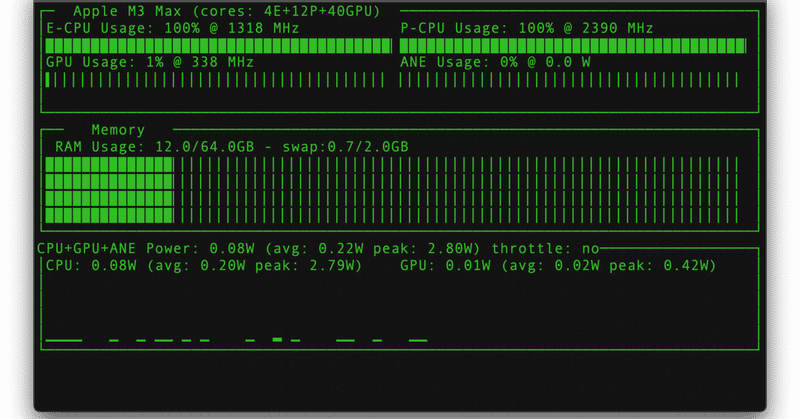
Apple Silicon のモニターツール:asitop
ときどきX(Twiter)のポストで流れてくる動画や画像で、Mac 稼働状況モニターが表示されていて、格好いいのがあって気になっていました。
asitop という名前でした。
Performance monitoring CLI tool for Apple Silicon
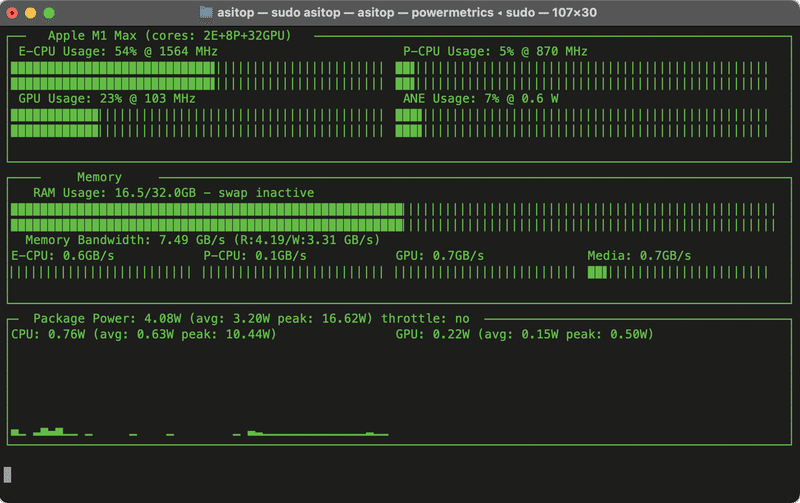
pip3 install asitopでインストールできました。
ついで、pipをアップグレードできると表示があったので、以下も実行
python3 -m pip install --upgrade pipsudo asitopで実行(パスワード必要)
エラーがでましたw
インストールしたときに下記の警告文がありました。
WARNING: The script asitop is installed in '/Users/liberoscholar/Library/Python/3.9/bin' which is not on PATH.
Consider adding this directory to PATH or, if you prefer to suppress this warning, use --no-warn-script-location
ChatpGPTに尋ねて、下の回答に従って、.zshrcにパスを追加します。
`PATH` 環境変数にディレクトリを追加するには、`~/.zshrc` ファイル(zshの設定ファイル)を編集して、そのディレクトリへのパスを `PATH` 環境変数に追加します。以下は、その手順です。
1. Terminalを開きます。
2. `~/.zshrc` ファイルを編集するために、`nano` や `vim` などのテキストエディタを起動します。ここでは `nano` を使う例を示します:
````sh
nano ~/.zshrc
```
3. ファイルが開かれたら、次の行をファイルの適切な場所(通常はファイルの最後)に追加します:
````sh
export PATH="/Users/ここユーザー名/Library/Python/3.9/bin:$PATH"
```
これにより、指定されたディレクトリが `PATH` 環境変数の先頭に追加されます。これは新しいセッションでのみ反映されるため、変更を有効にするには Terminal を再起動するか、新しいタブを開く必要があります。
4. 編集が完了したら、`nano` を使用している場合は `Ctrl + O` を押して変更を保存し、`Ctrl + X` を押してエディタを終了します。
5. これで `~/.zshrc` ファイルを閉じて、変更を適用するために Terminal もしくはターミナルのタブを再起動するか、または以下のコマンドを実行して現在のセッションに変更を反映させます:
````sh
source ~/.zshrc
```
これで、`asitop` スクリプトがインストールされたディレクトリが `PATH` 環境変数に追加され、シェルが新しいセッションを開始するたびにそのディレクトリが検索パスに含まれるようになります。これにより、どのディレクトリからでも `asitop` を起動できるようになります。
今度は無事に立ち上がりました。かっこいいです(笑)
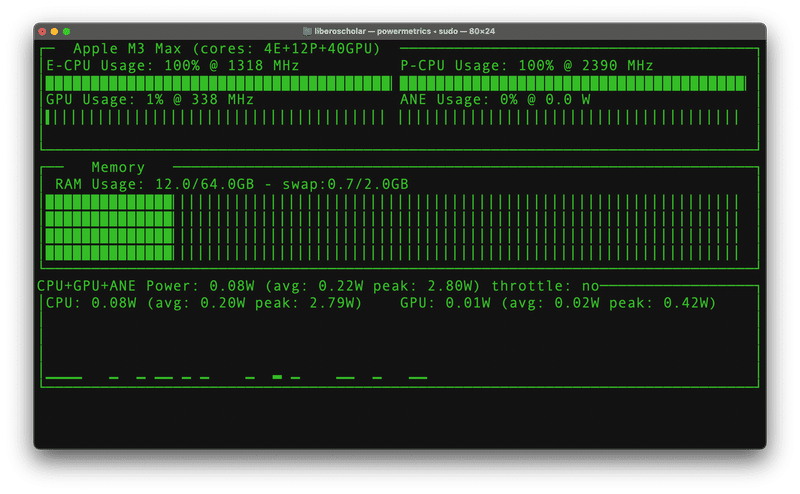
shit + command + 4 + space でウィンドウをスクショできるとのことですが、4つを同時に押すの大変ですね。
見方がよくわからないですし、なんかgithubの画像と違う感じがしてますが、とりあえずヨシとします。
Ctrl + C で普通に終了しました。(自分はcontrolとcommandキーを入れ替えてるのといつも戸惑ってます…)
この記事を最後までご覧いただき、ありがとうございます!もしも私の活動を応援していただけるなら、大変嬉しく思います。
